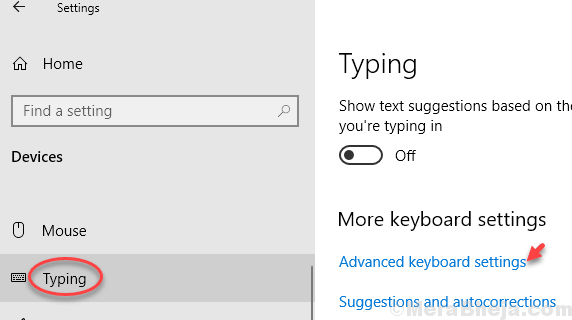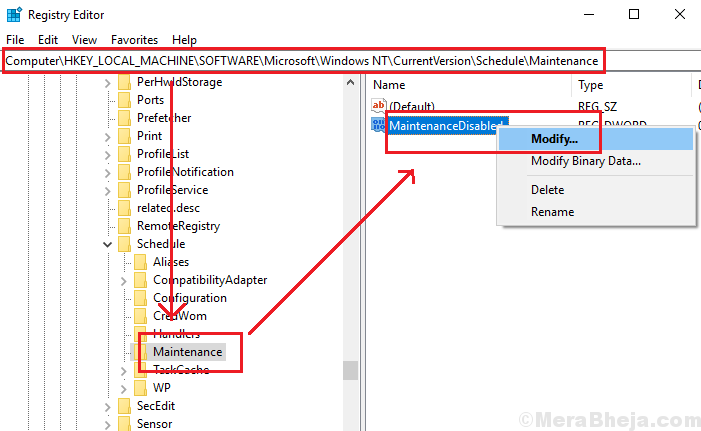De Sukanya K M
Corrigir problemas de volume de áudio no Windows 10: - O Windows é sem dúvida a melhor coisa para trabalhar com as incríveis opções que oferece. Mas então existem vários mau funcionamento de áudio e erros que surgem do nada, deixando você furioso às vezes. Podem ser problemas de software ou hardware que precisam ser detectados e corrigidos. Você nunca saberá quando o problema surgiria e o que o fez aparecer!
Quantas vezes você teria pensado profundamente sobre por que o som não toca? Pode haver várias causas por trás disso e muitas maneiras de resolver isso também. Trazemos aqui para você algumas lindas pérolas que vão te surpreender.
Leitura:Como ajustar o volume de aplicativos individuais no Windows 10
VERIFICAR CONFIGURAÇÕES DE SOM
Você experimentou? É algo que quase todos nós negligenciamos em relação a coisas grandes. Basta clicar com o botão direito do mouse no botão de volume no canto inferior esquerdo da tela e verificar se você desativou o som acidentalmente. Se mesmo isso não funcionar, não desista. Verifique o alto-falante, as conexões dos fones de ouvido ou os cabos.
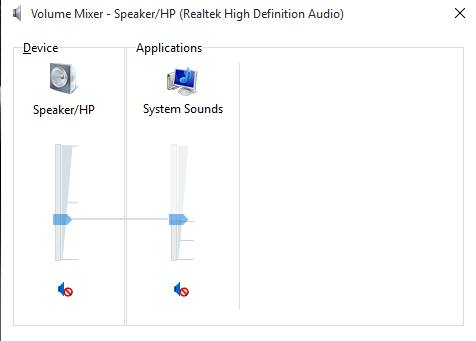
Não ajuda? Veja nossa próxima dica. Isso pode surpreendê-lo.
DRIVERS DE ÁUDIO REINSTALAM E ROLAM PARA TRÁS
As unidades de áudio sempre foram uma fonte de problemas e, embora muitas atualizações estejam disponíveis, Windows 10 não é outra isenção. Isso varia de acordo com a versão que você usa. Se for padronizado, funcionará sem muitos problemas. Caso contrário, você deve dar uma olhada nele.
Você pode reverter ou desinstalar completamente a unidade executando as etapas mencionadas abaixo.
- Clique no menu iniciar
- Vá para o gerenciador de dispositivos e clique com o botão direito na opção Som, Videogame e Controlador.
- Na seção Propriedades, se você escolher a opção rollback (se não estiver na cor cinza), você terá que atualizar e reinstalar o motorista. Isso essencialmente faz uma limpeza, removendo o processo ofensivo.
- A desinstalação requer que você tenha um novo driver pronto instantaneamente. Confirme-o antes de desinstalar.
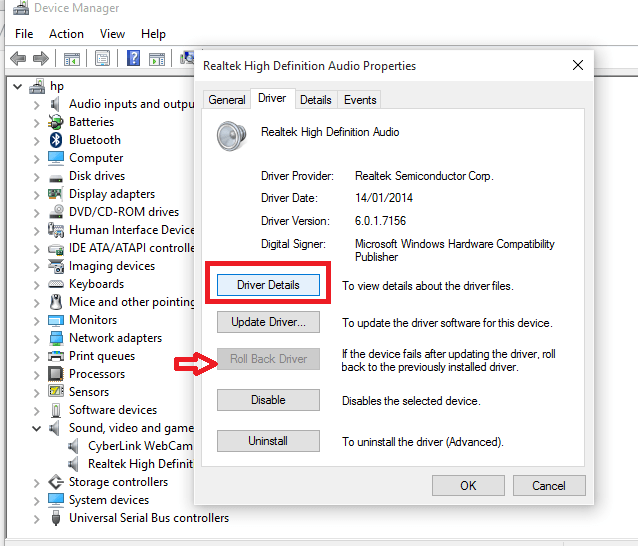
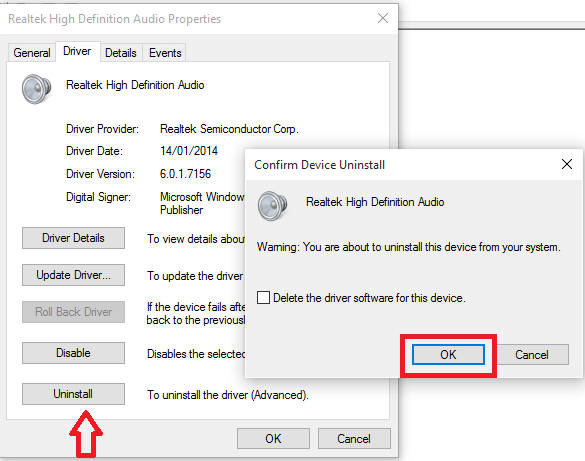
CORREÇÃO DE RESOLUÇÃO DE PROBLEMAS DE ÁUDIO
Isso pode ajudá-lo bastante, pois nosso Windows 10 vem com o solucionador de problemas integrado. Isso pode ajudá-lo a corrigir quaisquer problemas não resolvidos que sejam dependentes do sistema. Como alternativa, você também pode tentar o Solucionador de problemas da Microsoft se estiver familiarizado com ele.
- Pesquise Painel de controle no menu iniciar.
- Vá para a opção Solução de problemas
- Clique no Resolver problemas de reprodução de áudio opção
- Siga suas instruções.
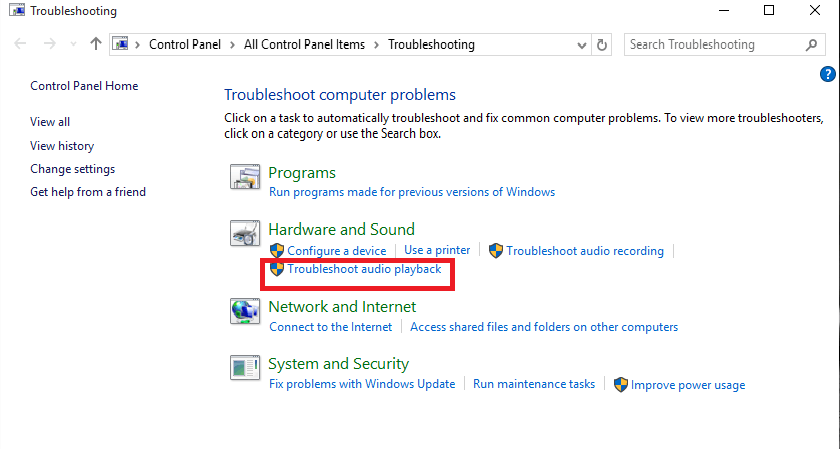
ATUALIZAÇÃO DO CODEC DE ÁUDIO IDT HD
A atualização manual do driver é a solução para esse problema encontrado, onde você pode escolher o seu próprio driver que deseja usar. O IDT High Definition CODEC é um problema comumente encontrado que pode ser facilmente resolvido seguindo as etapas a seguir.
- Clique no menu iniciar e escolha o gerenciador de dispositivos.
- Expandir o controlador de som, vídeo e jogo opção.
- Veja se você encontra a opção IDT de alta definição CODEC (aqui, é em tempo real)
- Escolha o Atualizar software de driver opção clicando com o botão direito sobre ela.
- Procure no meu computador o software de driver seguido pela deixe-me escolher em uma lista de unidades de dispositivo deve ser selecionado no próximo painel.
- Agora você tem permissão para escolher qualquer uma das unidades de dispositivo em seu sistema para fins de áudio.
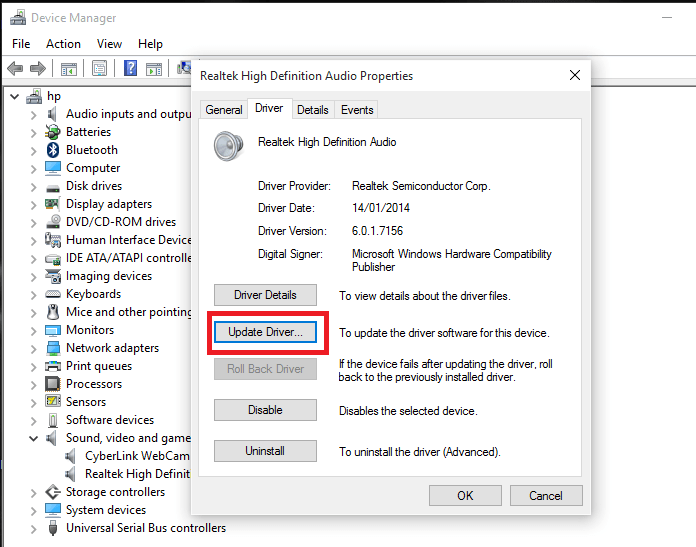

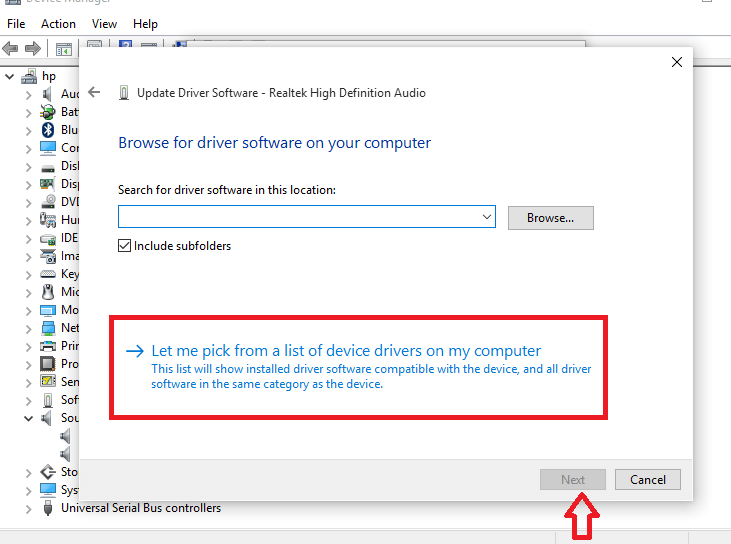
DESATIVANDO OS MELHORIAS DE ÁUDIO
Os aprimoramentos de áudio são aqueles que estão embutidos no Microsoft o que ajuda a fazer várias melhorias nas configurações de som. A desvantagem é que eles param de funcionar quando surge um problema com o áudio. É mais aconselhável pará-los completamente para que não causem mais perturbações em seu sistema.
Apresentamos aqui as etapas para desativá-los.
- Pesquise por Som na barra de pesquisa na parte inferior da área de trabalho.
- Vamos para Som configurações no painel de controle
- Clique com o botão direito nos dispositivos padrão na nova janela que aparece e vá para o seu Propriedades seção.
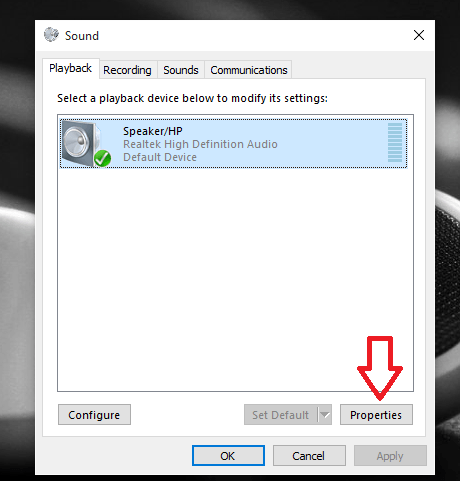
- Clique na guia Aprimoramentos, escolha a opção de Desativar todos os aprimoramentos e aperte o botão Aplicar.
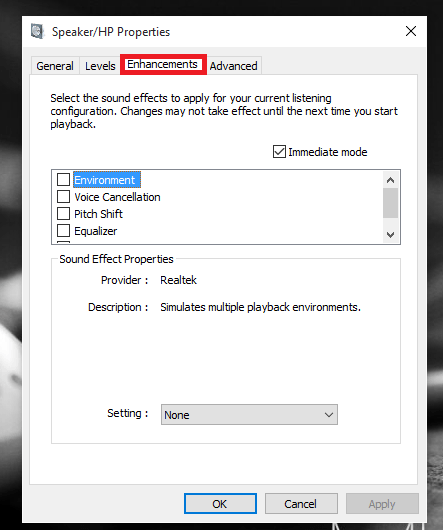
Agora, livre-se da tensão dos problemas de áudio e tente consertá-los seguindo qualquer uma das etapas mencionadas acima.